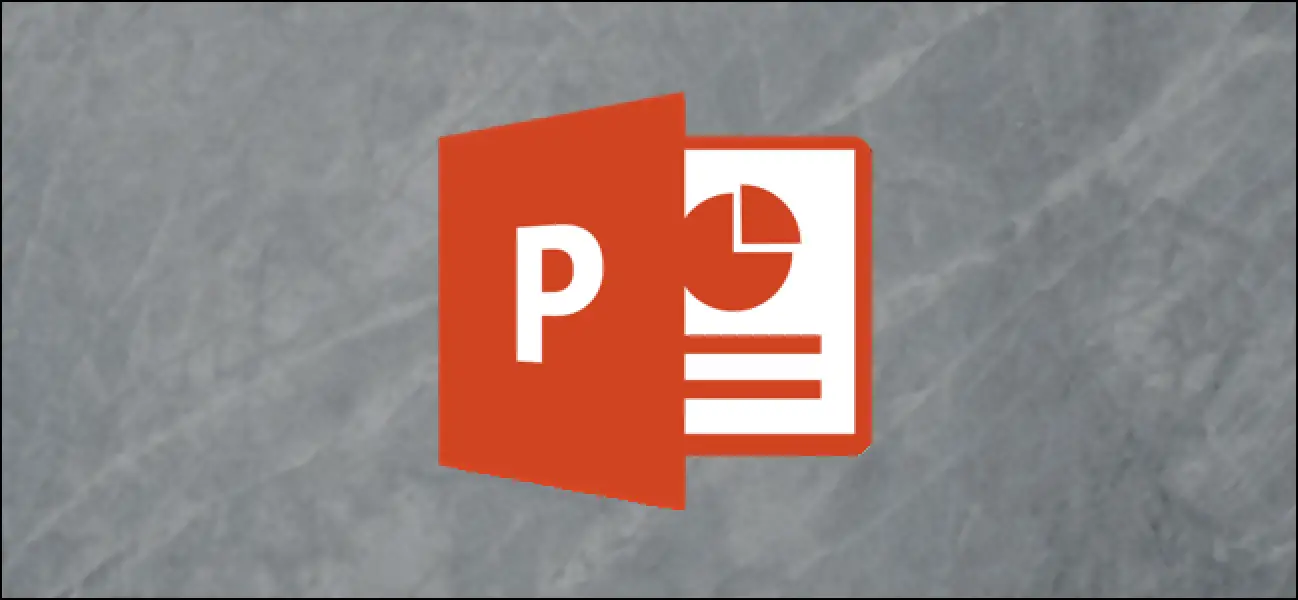Comment changer la casse du texte dans PowerPoint
Si vous souhaitez modifier rapidement la casse du texte dans une diapositive de votre présentation PowerPoint, Microsoft Office propose deux méthodes simples et rapides, ainsi que plusieurs styles de casse de texte différents. Voici comment.
Sommaire
Modifier la casse du texte à l'aide du ruban
Ouvrez la présentation PowerPoint et accédez à la diapositive qui contient le texte dont vous souhaitez modifier la casse. Une fois sur place, mettez le texte en surbrillance en cliquant et en faisant glisser votre curseur sur le texte.
Si vous souhaitez mettre en évidence tout le texte d'une diapositive donnée, vous pouvez utiliser le raccourci clavier Ctrl + A (Commande + A pour les utilisateurs de Mac). Cela mettra également en évidence tous les autres objets (tels que les images), mais ce n'est pas grave – le seul changement qui aura lieu concerne le texte.
Le texte de notre exemple est actuellement tout en majuscules. Changeons cela.
Une fois le texte sélectionné, accédez au groupe «Police» de l'onglet «Accueil» et sélectionnez l'option «Changer la casse».
Dans le menu déroulant qui apparaît, vous avez le choix entre cinq options:
- Cas de peine: Changez la première lettre de chaque phrase en majuscule tout en laissant toutes les autres minuscules.
- minuscule: Change toutes les lettres en minuscules.
- MAJUSCULE: Change toutes les lettres en majuscules.
- Mettre en majuscule chaque mot: Met en majuscule la première lettre de chaque mot.
- COFFRE À TOGGLE: Bascule entre la vue de cas actuellement sélectionnée et son opposée. Par exemple, si vous utilisez actuellement la vue en majuscules, la sélection de TOGGLE cASE fera passer le texte en minuscules.
Une remarque importante est que cela ne prend pas en considération les noms propres et autres exceptions spéciales. Ce que vous voyez est ce que vous obtenez. À titre de bonne pratique, assurez-vous de relire votre présentation pour vous assurer que tout s'affiche comme il se doit.
Sélectionnez l'option que vous souhaitez utiliser dans le menu déroulant. Dans cet exemple, nous utiliserons "Phrase Sentence".
Le texte sélectionné reflétera désormais l'option sélectionnée.
Répétez ces étapes avec chaque diapositive contenant du texte qui nécessite des modifications de casse.
Modifier la casse du texte à l'aide de touches de raccourci
Comme avec la plupart des choses dans PowerPoint, il existe quelques touches de raccourci pour modifier rapidement la casse avec le texte sélectionné.
les fenêtres
L'utilisation de la touche de raccourci Windows vous permet de basculer entre trois différentes options de cas:
- minuscule
- MAJUSCULE
- Mettre en majuscule chaque mot
Une fois que vous avez sélectionné le texte en cliquant et en faisant glisser la souris sur le texte souhaité (ou en utilisant Ctrl + A pour sélectionner tous les objets dans la diapositive), appuyez sur Maj + F3 jusqu'à ce que le style que vous recherchez ait été sélectionné.
Mac
L'utilisation de la touche de raccourci Mac est similaire à Windows et vous permet de basculer entre les trois mêmes options:
- minuscule
- MAJUSCULE
- Mettre en majuscule chaque mot
Une fois que vous avez sélectionné le texte en cliquant et en faisant glisser la souris sur le texte souhaité (ou en utilisant Commande + A pour sélectionner tous les objets dans la diapositive), appuyez sur Fn + Maj + F3 jusqu'à ce que le style que vous recherchez ait été sélectionné.